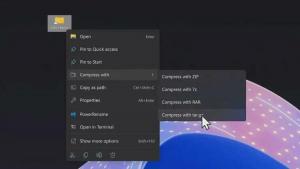Hur man aktiverar eller inaktiverar sidopanelen i Google Chrome
Så här aktiverar eller inaktiverar du sidopanelen i Google Chrome. Det är ytterligare en förbättring av webbläsaren. Den nya funktionen utökar den nyligen introducerade läslistafunktionen som nu kommer att visas i ett sidofält till höger om webbläsarens fönster, tillsammans med bokmärken.
Ändringen är tillgänglig för testning med början med Chrome Kanariefågel bygg 91.0.4453.0. Funktionen påminner om samlingar i Microsoft Edge, som också visas i en liknande utfällning som kan fästas till höger.
I Edge är sidofältet Samlingar värd för webbadresserna du har lagt till i en samling och kan även visa rekommendationer från Pinterest. I Google Chrome finns det inga rekommendationer från någon onlinetjänst. Istället innehåller "Sidopanelen" allt du sparat i läslistan och dina bokmärken. Dessa lösningar verkar rimliga, eftersom Läslista i Chrome är ett tillägg för bokmärken. Förutom dessa två finns det också en sökruta som du kan använda för att snabbt hitta ett bokmärke.
Så, sidopanelen är tillgänglig från och med Chrome Canary build 91.0.4453.0, men är som standard dold bakom en flagga. Tänk också på att det beror på läslistan. Om det sistnämnda inte är aktiverat i din Chrome fungerar inte sidopanelen heller. Isåfall,
aktivera läslistan innan fortsättning.Det här inlägget visar dig hur du aktiverar eller inaktiverar sidopanelfunktionen i webbläsaren Google Chrome. Återigen måste du köra build 91.0.4453.0 eller högre.
Hur man aktiverar sidopanelen i Google Chrome
- Öppna Google Chrome.
- Typ
chrome://flags/#side-paneli adressfältet och tryck på Stiga på nyckel. - Välj nu Aktiverad till höger om Sidopanel parameter.
- Starta om webbläsaren Chrome när du uppmanas.
- Klicka nu på knappen Läslista i verktygsfältet för att öppna sidopanelvyn.
Du är färdig.
På samma sätt som de föregående stegen kan du inaktivera den här funktionen om du inte gillar implementeringen eller redan har testat den. Så här kan det göras.
Inaktivera sidopanelen i Google Chrome
- Skriv i Google Chrome
chrome://flags/#side-paneli adressfältet - Slå Stiga på nyckel.
- Välj nu Inaktiverad från rullgardinsmenyn bredvid Sidopanel alternativ.
- Starta om Google Chrome för att tillämpa ändringen.
Detta kommer att inaktivera sidopanelsfunktionen.
Tips: Du kan också ställa in Sidopanel flagga till Standard. När detta skrivs inaktiverar det också sidopanelen.
Det är allt.